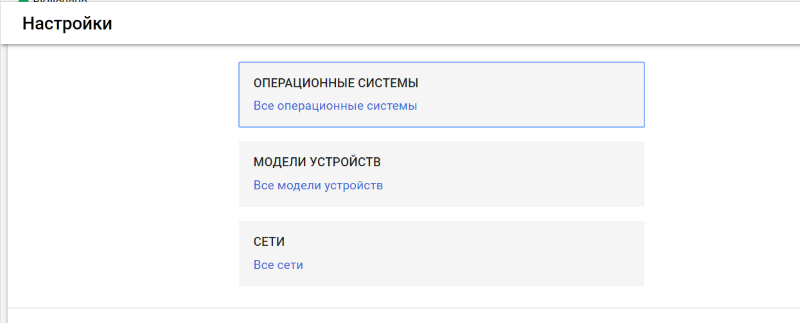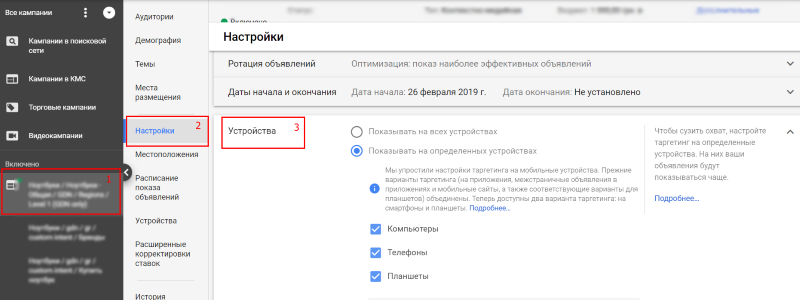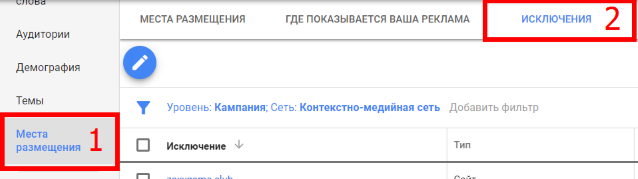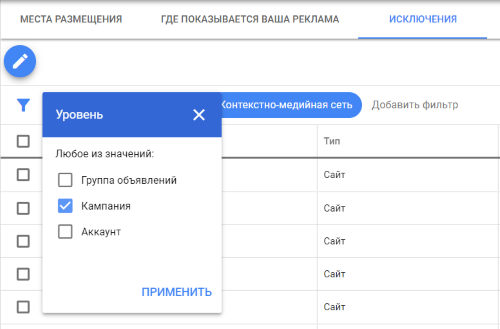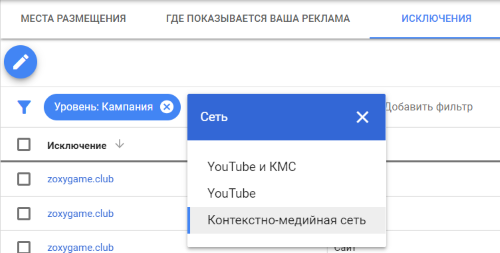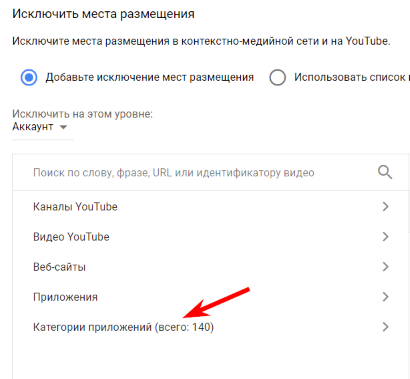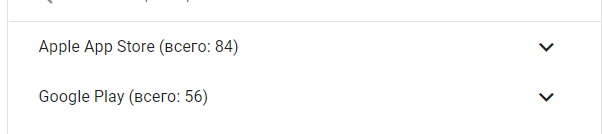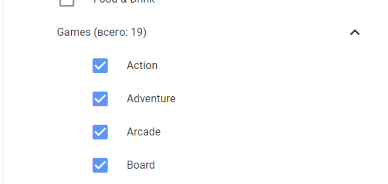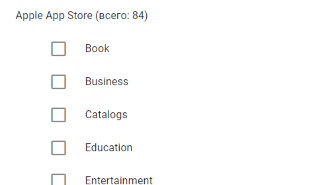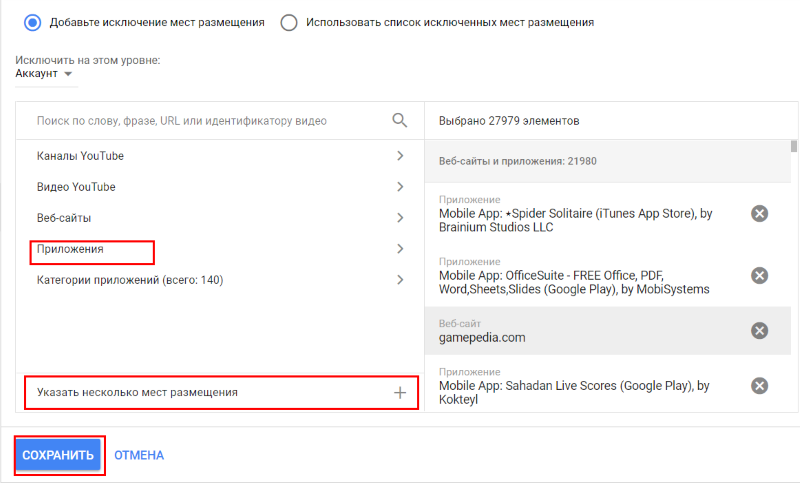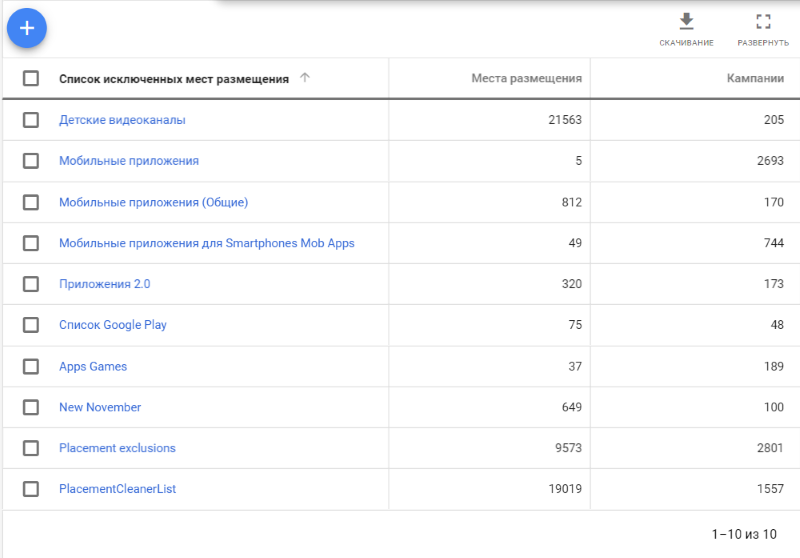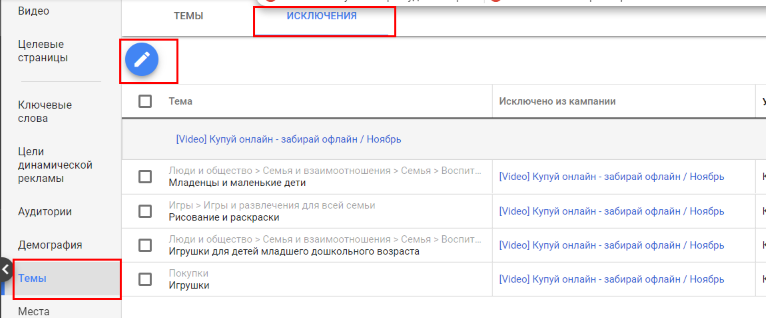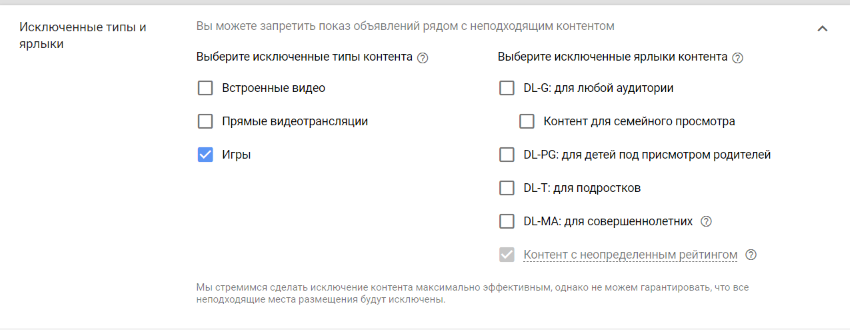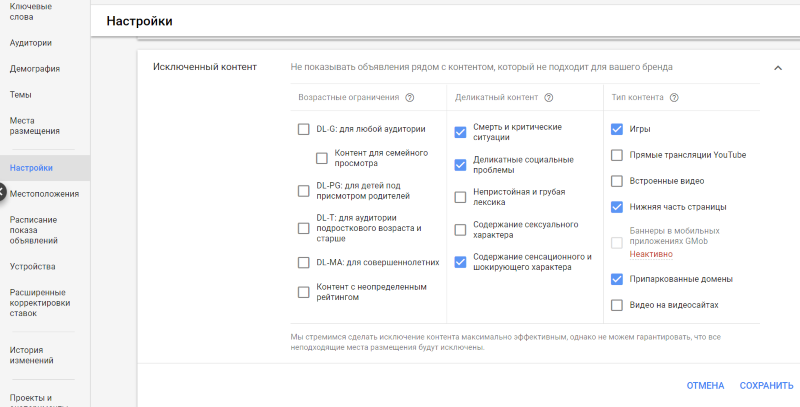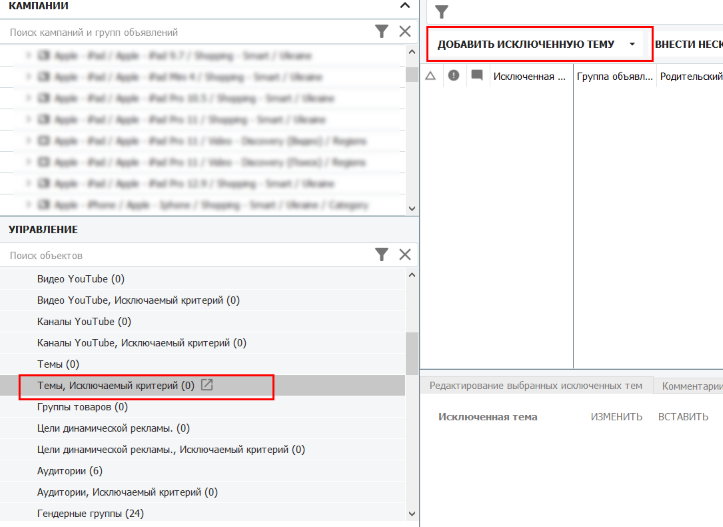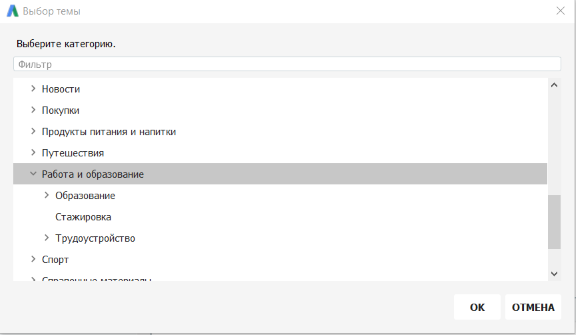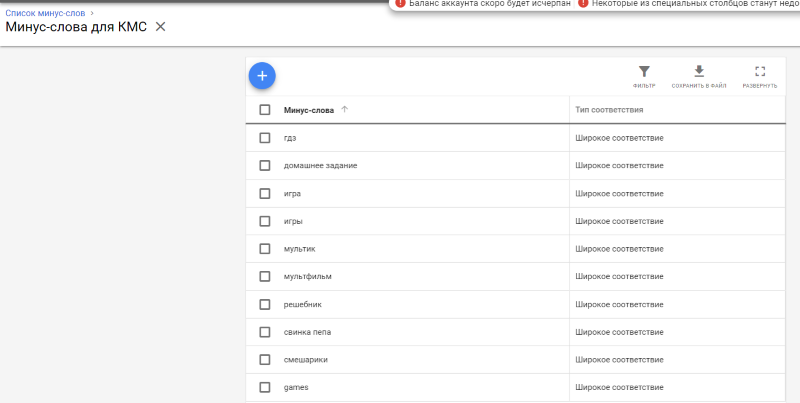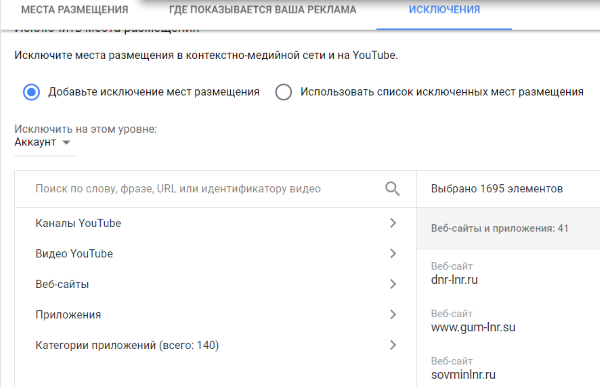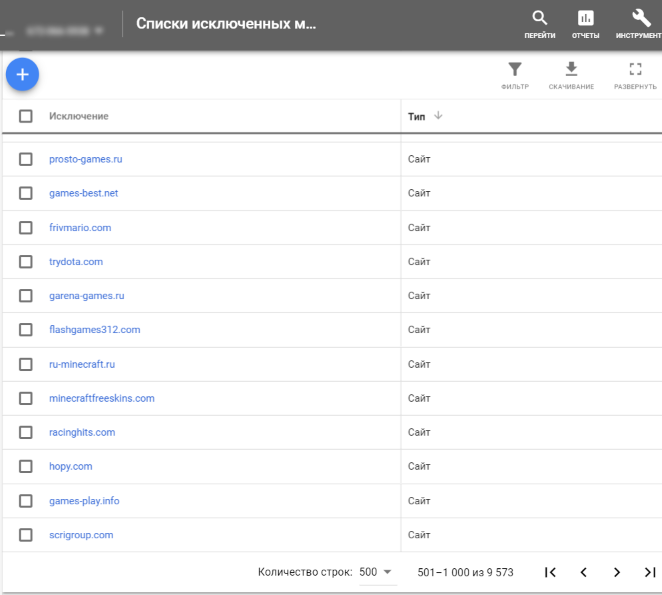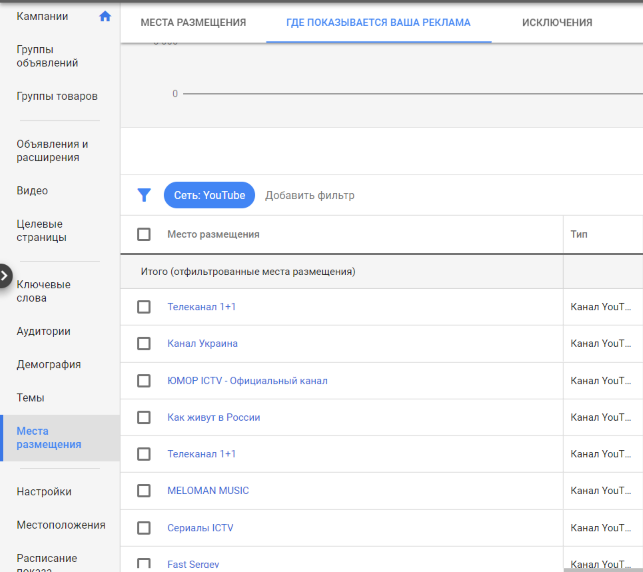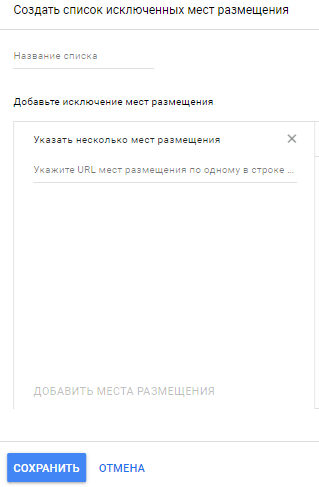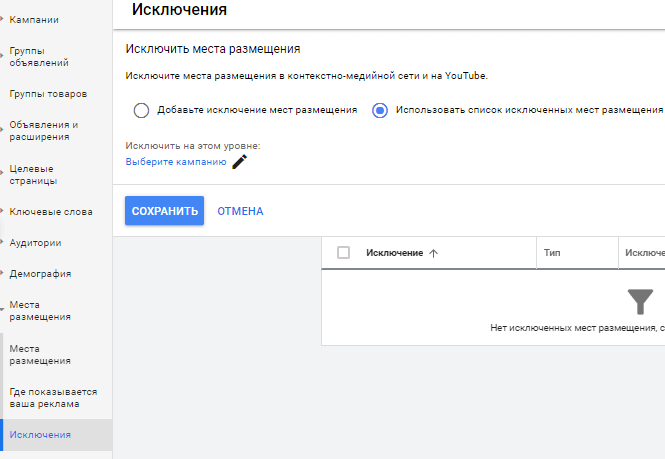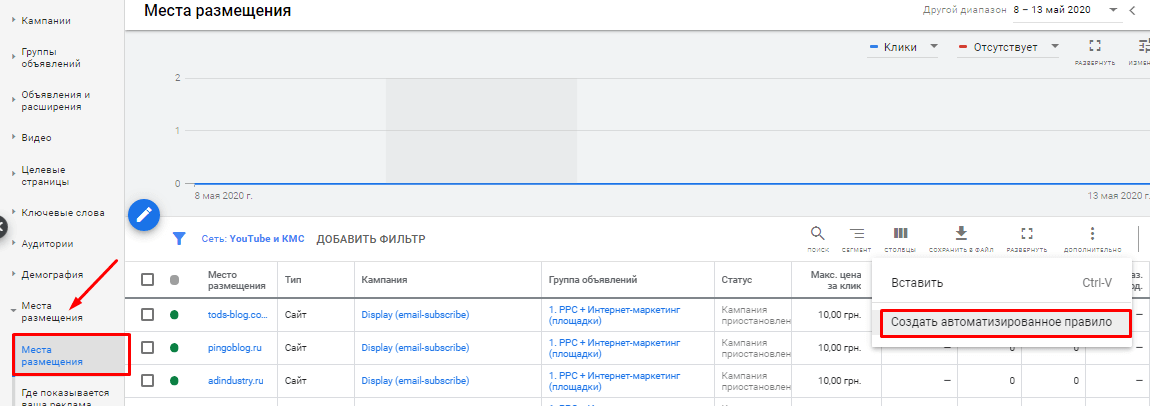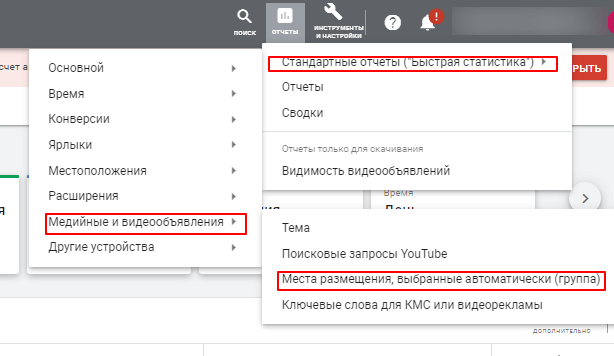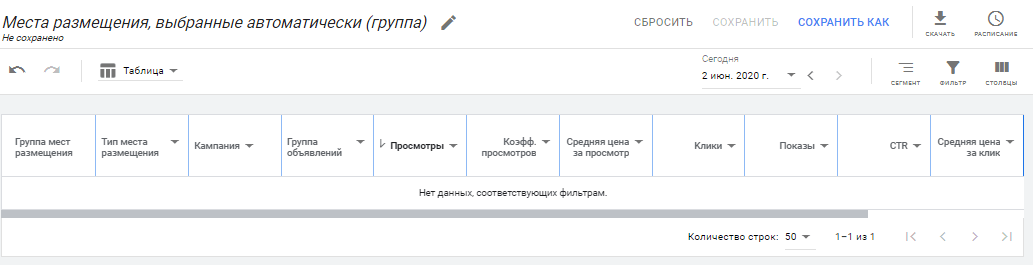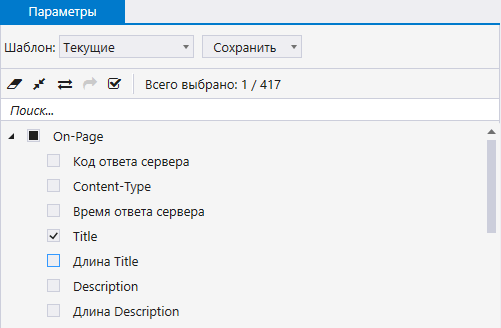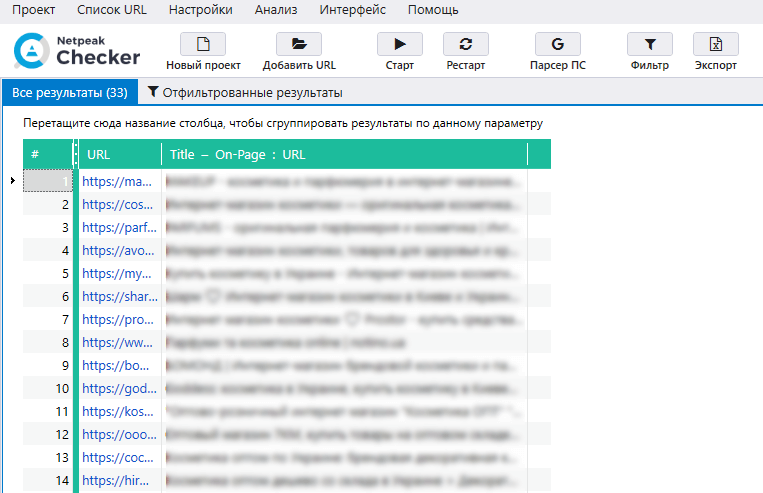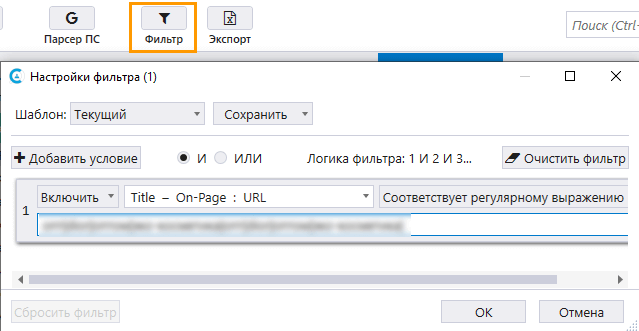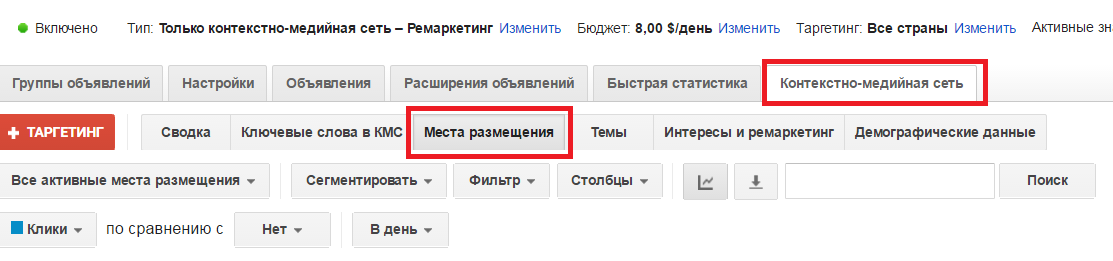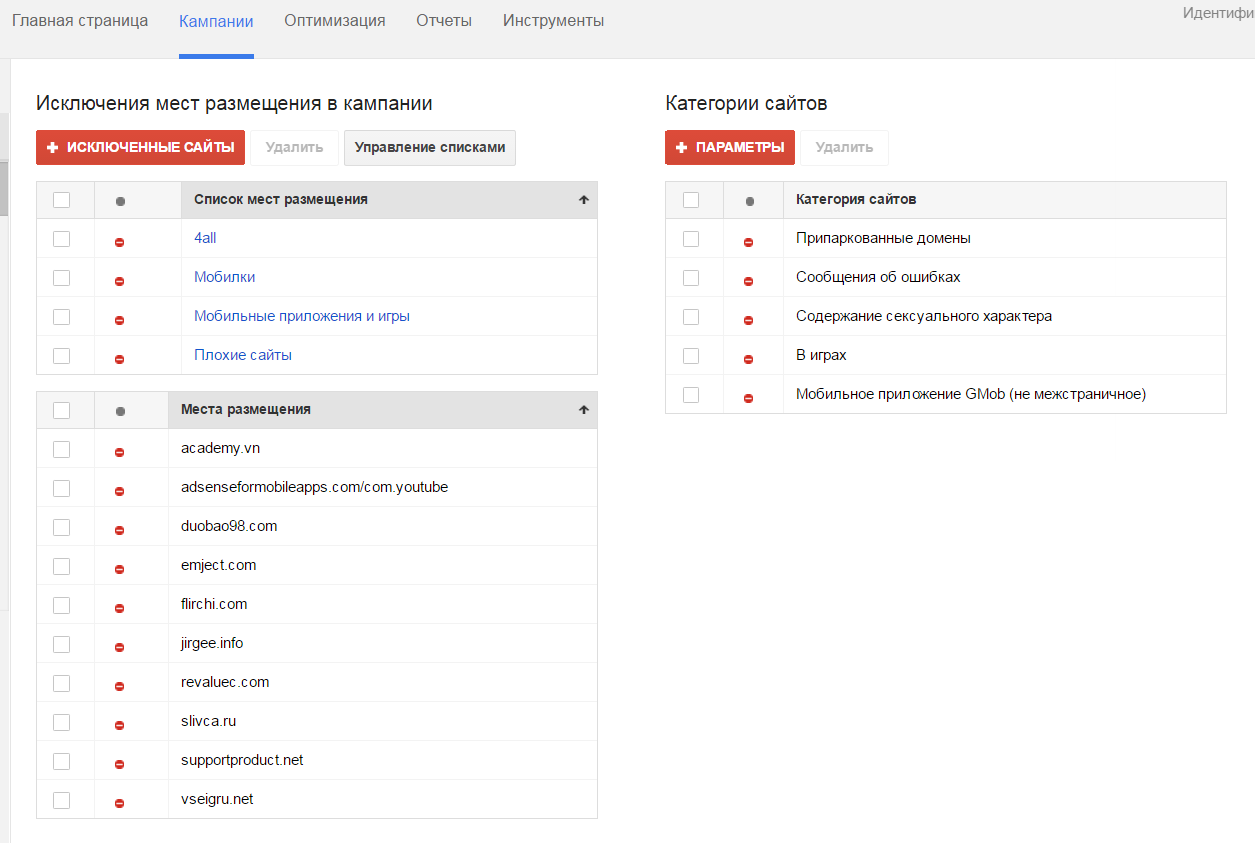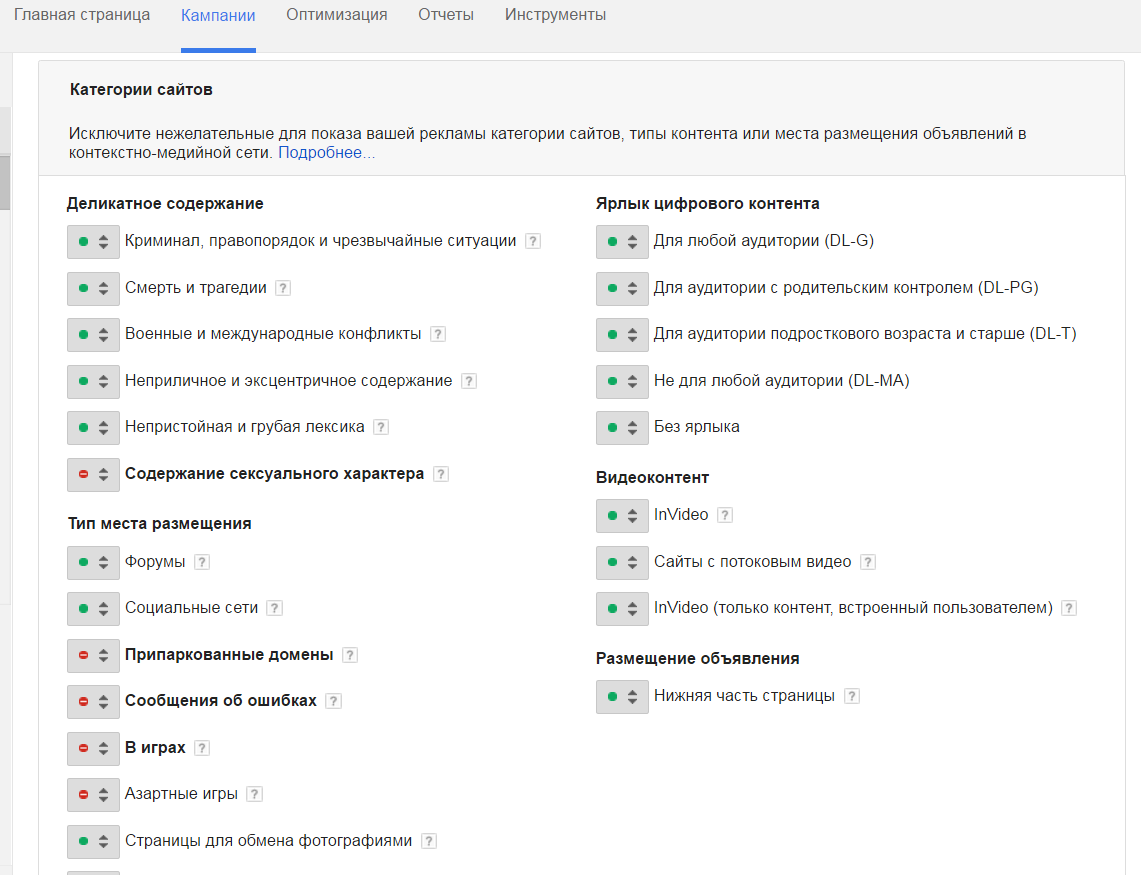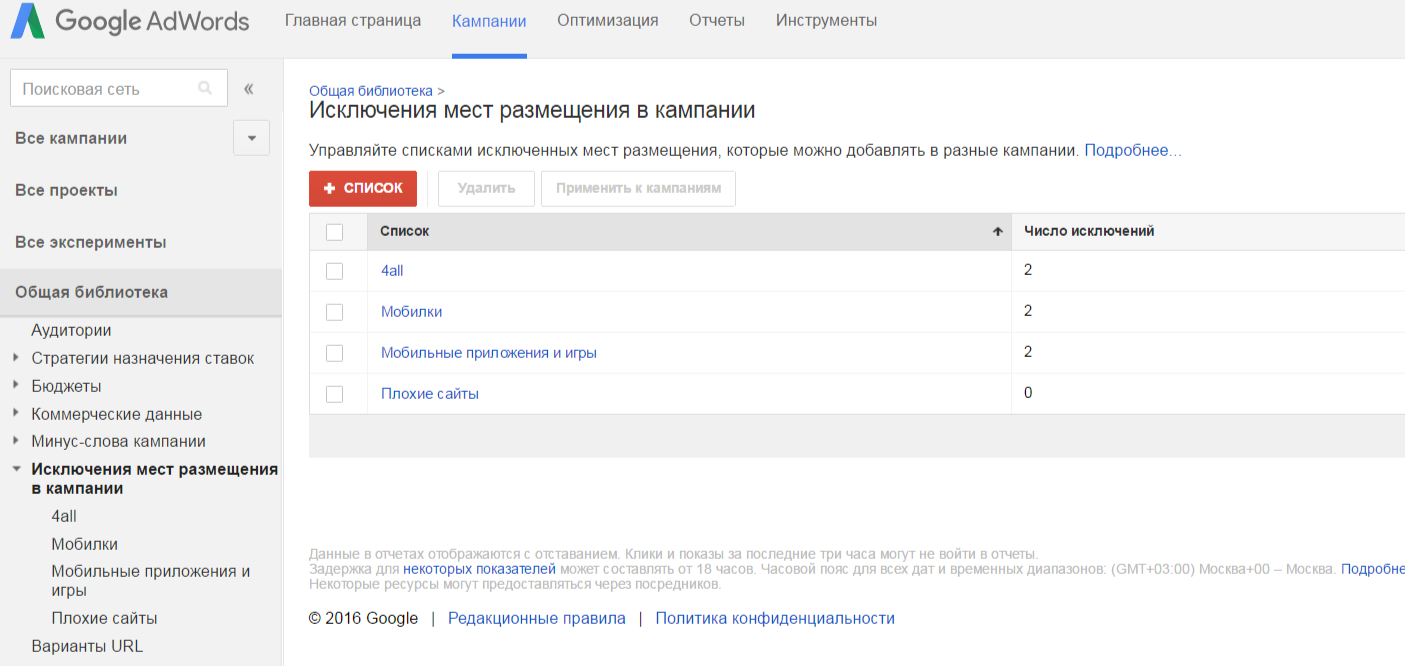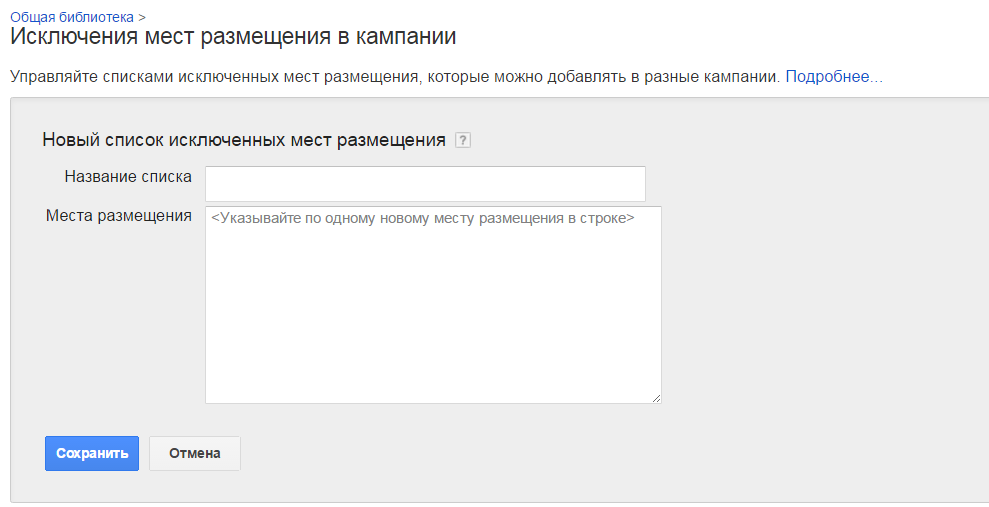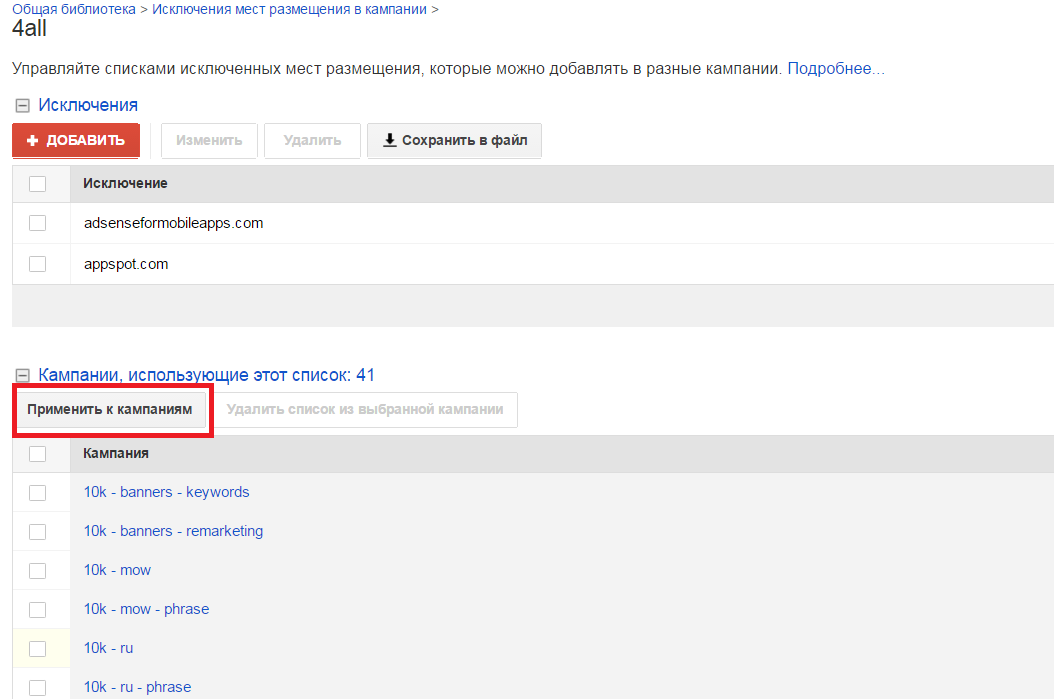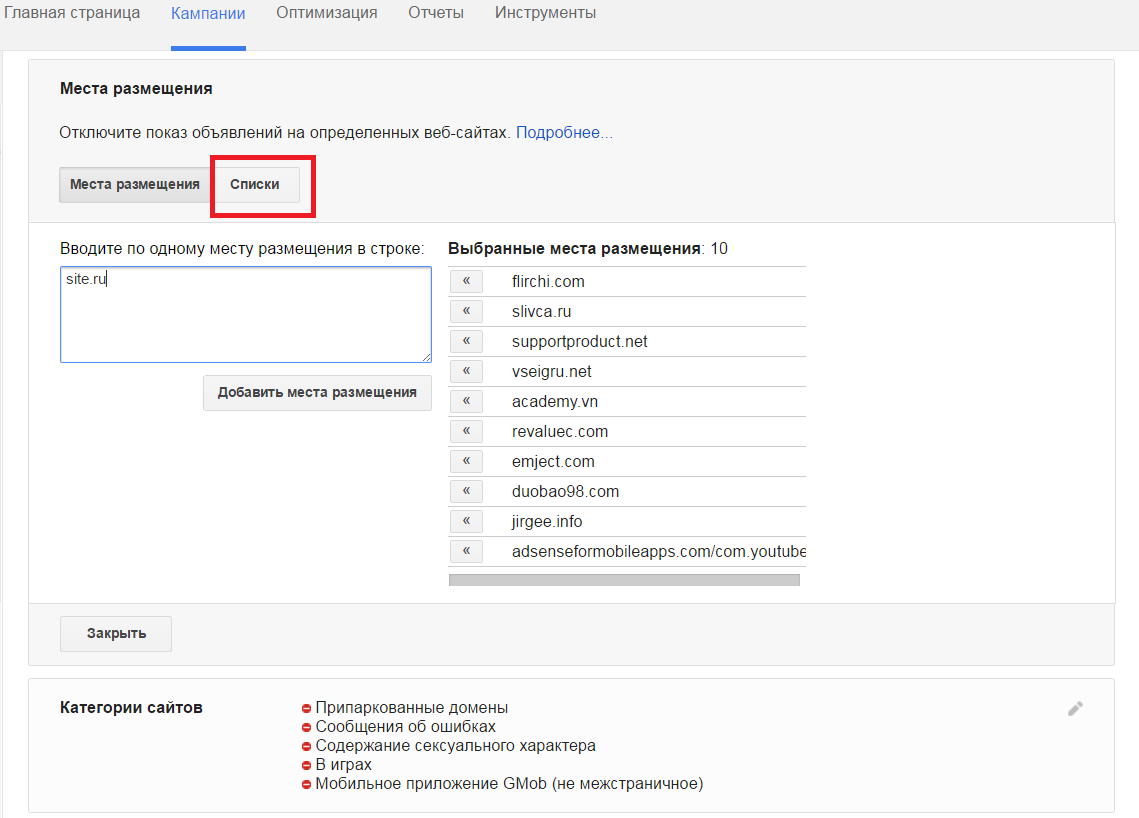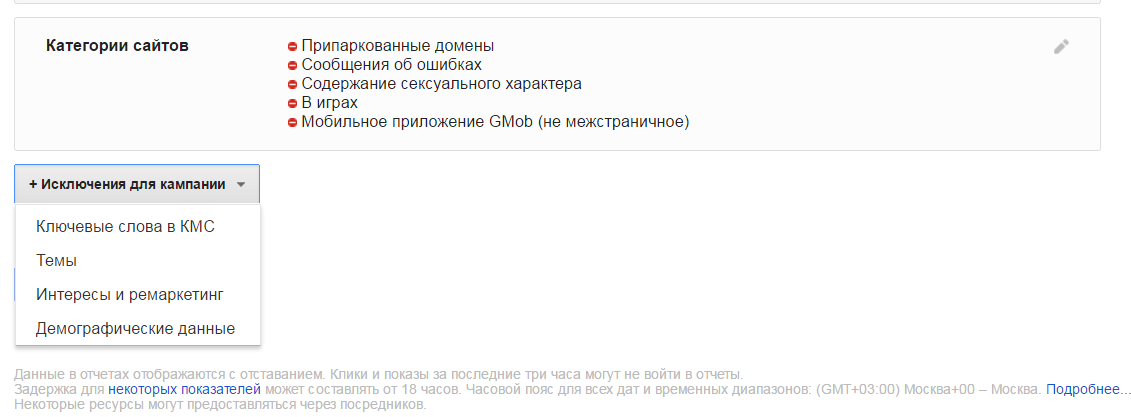какое максимальное количество мест размещения можно исключить для одного аккаунта
Как сэкономить бюджет на рекламу в Google Ads — 30 тысяч минус-площадок, каналов YouTube, сайтов, приложений
На первый взгляд, реклама в контекстно-медийной сети кажется затратной и малоконверсионной. Но если ее оптимизировать и максимально исключить нецелевые показы, такая реклама принесет вам новых заинтересованных пользователей.
В этой статье я расскажу, как исключить показы на нецелевых площадках (детские каналы, сайты игр и приложения) в новом интерфейсе Google Рекламы и сэкономить ваши бюджеты. И да, в конце статьи вас ждет важный бонус.
На что повлиял новый интерфейс Google Ads
Появилась возможность выбора операционной системы, модели устройства и сети для показов вашей рекламы.
Также Google упростил настройки таргетинга на мобильных устройствах: таргетинг на приложения, межстраничные объявления в приложениях, мобильные сайты и соответствующие варианты для планшетов объединены, а значит теперь доступны таргетинги на планшеты, компьютеры и мобильные устройства.
Давайте разберем каждый пример подробнее.
Исключение мобильных приложений
В аккаунте Google Рекламы выбираем «Места размещения» — «Исключения».
Далее с помощью фильтров вы можете выбрать уровень («Кампания» или «Группа объявлений») для исключения.
А также «Сеть» (YouTube или КМС), в которой будете исключать.
Нажимаем на значок «Карандаш» — уровень «Кампания» — «Добавить исключение мест размещения».
Чтобы исключить, приложения выбираем «Категории приложений».
Здесь вы можете исключить либо все приложения:
Либо только категории :
Основные и частые категории для исключения — игры и стикеры.
Также, если вы уже имеете список, можно исключить конкретные приложения или предварительно провести модерацию мест размещений:
Советую создать общие списки исключений в «Общей Библиотеке» и применять их затем к нужным кампаниям.
Исключение показов на сайтах
Вы можете исключить показы на сайтах определенной тематики, но не исключайте сразу много тем — это сильно урежет трафик. Чаще всего исключаются темы «Работа и Образование» и «Игры». Кроме того вы можете исключать сайты из категорий «Покупки», «Наука», «Справочные материалы» и так далее.
В настройках кампании выберите «Исключенные типы и ярлыки» и исключите неподходящий тип контента.
Далее в «Настройках» следует исключить показы рядом с неподходящим контентом.
Так как в интерфейсе Google Рекламы нельзя создать общий список исключенных тем, вы можете исключить темы через Adwords Editor.
Зайдите на уровне одной кампании во вкладку «Темы, Исключаемый критерий»
и выберите исключаемые темы.
Далее с помощью безупречных Сtrl+С — Сtrl+V скопируйте их в нужные кампании.
Также вы можете создать список минус-слов для КМС в «Общей Библиотеке» с названиями мультиков, игр и прочего, например «рефераты, ребусы, мультик, решебник, игры, games, свинка пепа, смешарики», и применить их к нужным кампаниям. Так вы можете исключить показы на сайтах и каналах, содержащих эти ключевые слова.
Обязательно проверяйте сайты, на которых показывается ваша реклама, создавайте общие списки исключенных сайтов и применяйте к кампаниям. Так можно найти и исключить самые популярные сайты с нецелевым трафиком.
Исключение каналов на YouTube
Места размещения на YouTube вы можете исключить только вручную, предварительно выполнив модерацию мест размещений.
Так как модерация мест размещений — это регулярная, трудоемкая задача, советую вам оптимизировать работу.
Также вы можете установить скрипт по модерации площадок, который каждый день будет проверять места размещения и исключать нерелевантные. Скрипт взят из канала Скрипты Google Ads. Работает он только для КМС, но это все же лучше, чем ничего.
Мы подготовили и постоянно обновляем Самый большой Google Docs, в котором находятся около 30 000 минус-площадок, сайтов и приложений для исключения. Пользуйтесь на здоровье.
Запомнить
Если у вас остались вопросы, добро пожаловать в комментарии.
5 способов исключить неэффективные площадки в контекстно-медийной сети Google
Поделиться этим постом
КМС Google — это сайты и приложения (YouTube, Gmail и т.д.), которые служат площадкой для размещения контекстной рекламы. Реклама в контекстно-медийной сети довольно непредсказуемая штука: алгоритмы Google для подбора мест размещения идеальными назвать сложно. Порой объявления появляются на площадках, которые не приносят кликов и конверсий, а иногда конверсии выходят очень дорогими. Такие места размещения только съедают бюджет, их необходимо исключать. В посте я расскажу о пяти способах, как это сделать.
1. Создание списка исключённых мест в Google Ads
Способ простой, но подразумевает механическую работу и ручное отслеживание эффективности площадок.
В интерфейсе Google Рекламы перейдите в «Инструменты» → «Общая библиотека» → «Списки исключенных мест размещения» → «Создать список» → «Указать несколько мест размещения». Затем пропишите URL, нажмите на «Добавить» и «Сохранить».
Этот список обязательно нужно добавить в кампании: основное меню Ads → «Места размещения» → «Исключения». Здесь нажмите на карандашик, затем на «Использовать список исключенных мест» → выберите кампанию → «Сохранить».
2. Автоматические правила Google Ads
Автоматические правила можно настроить в аккаунте Google Ads на вкладке «Места размещения» → «Дополнительно» → «Создать автоматическое правило».
Однако тут отображаются только те плейсменты, которые вы отбирали вручную при настройке кампаний для таргетинга / наблюдений.
Исключить плейсменты можно и на вкладке «Где показывается реклама». Но тут недоступно создание автоправил, вы можете удалять площадки только вручную. Для этого отфильтруйте их по рекламных затратам, сравните показатели и добавьте в исключения неэффективные.
Метод, конечно, рабочий, но занимает много времени.
3. Фильтр в отчётах Google Ads
На вкладке «Где показывается реклама» отображаются площадки отдельно для каждой группы объявлений и разных видов таргетинга. При этом в каждой из них могут быть показы на одинаковых плейсментах.
Для анализа и удаления это не совсем удобно, поскольку для оценки площадки нужно вручную группировать домены, потом фильтровать по названию и суммировать результаты. Но именно так вы получите корректные выводы и сможете принять правильное решение о необходимости исключения.
Рекомендую при анализе учитывать конверсии по плейсменту в целом. Потому что групп может быть много, статистика накапливаться долго, а слив бюджета окажется грандиозным. Если вовремя удалить, можно сохранить бюджет.
Использовать ручные фильтры, конечно, можно. Но когда у вас пара-тройка десятков площадок или даже несколько сотен, то такая механическая работа может занять и целый рабочий день, это нерациональная трата времени.
4. Кастомный отчёт Google Ads
Собрать и удалить неэффективные площадки КМС помогут также пользовательские отчёты. Условно метод можно отнести к полуавтоматическим.
Для создания отчёта зайдите в аккаунт Google Реклама → «Отчеты» → «Места размещения, выбранные автоматически» → добавьте нужные показатели для анализа.
Отчёты накапливают сводные данные по плейсментам, однако исключение будет всё ещё ручным.
Работать с пользовательскими отчётами можно методом копирования домена и удаления сайта в интерфейсе, либо выгружать информацию в файл и исключать там, а после копировать в аккаунт.
5. Скрипты Google Ads
Пока самым быстрым и простым способом исключения нерезультативных площадок является применение разнообразных скриптов. Они отличаются принципом поиска и удаления сайтов. Например, некоторые исключают площадки по заданному домену. Или же по эффективности сайта, как Display Placements Performance от Penguin-team.
Скрипты выполняют задачу автоматически с нужной частотой. Общий принцип работы:
Сформированный список можно в дальнейшем использовать при настройках новых кампаний.
Лайфхак: Как почистить площадки с помощью Netpeak Checker
Если вам нужно подгрузить заголовки с десятков или тысячи сайтов, используйте Netpeak Checker, чтобы автоматизировать и ускорить этот процесс. Алгоритм действий следующий:
Так вы получите список страниц, на которых нужно исключить показы.
Хотите быстро чистить площадки с помощью Netpeak Checker? Эти и другие фичи (aгрегация данных из топовых SEO-сервисов (440+ параметров), анализ показателей «здоровья» продвигаемых сайтов и др.) доступны в нашем тарифе Lite → если вы ещё не зарегистрированы у нас на сайте, то после регистрации у вас будет возможность сразу же потестировать платные функции.
Ознакомьтесь с тарифами, оформляйте доступ к понравившемуся, и вперёд получать крутые инсайты!
Подводим итоги
Чтобы ваши кампании в контекстно-медийной сети Google были эффективными и не сливали бюджет, нужно вовремя чистить те, которые не приносят кликов и конверсий. Мы рассмотрели пять методов их исключения:
А какому способу вы отдаёте предпочтение? Делитесь в комментариях.
Как отключить показы в приложениях и на сайтах КМС Google AdWords
Отдача контекстной рекламы в партнерских сетях и Google AdWords, и Яндекс.Директа сильно зависит от площадки, на которой показываются объявления, и качества ее трафика.
Какие площадки нужно исключать?
Чтобы запретить показы в мобильных приложениях, вам необходимо добавить в список запрещенных площадок два адреса: adsenseformobileapps.com и appspot.com.
Запретить показы на YouTube нельзя.
Как исключить площадки в Google AdWords?
В Google AdWords можно запретить показы на площадках несколькими способами:
Настройки задаются в каждой кампании на вкладке «Контекстно-медийная сеть» в подразделе «Места размещения»:
Таким образом, вы перейдете к отчету по площадкам. Чтобы найти настройку исключений, пролистайте вниз страницы:
Чтобы исключить категории сайтов, нажмите на кнопку +Параметры и выберите нужные:
В своих кампаниях мы всегда исключаем такие категории: «Мобильное приложение GMob», «В играх», «Сообщения об ощибках», «Припаркованные домены», «Содержание сексуального характера».
Как добавить список с нежелательными сайтами
Сначала список с нежелательным сайтами необходимо создать. Перейдите в раздел «Общая библиотека» в панели управления слева:
Вверху страницы нажмите кнопку +Список и вводите по одному нужные сайты:
После сохранения вы можете зайти в список и добавить его ко всем нужным кампаниям:
Список будет также доступен в настройках каждой конкретной кампании и его можно добавить в том же разделе, что и отдельные сайты. Чтобы открыть раздел, нажмите на кнопку +Исключенные сайты:
В разделе «Места размещения» вводите адреса площадок по одному или переключитесь на вкладку «Списки» и добавьте группу сайтов:
Исключение тематических сайтов
Еще ниже есть кнопка, нажав на которую, вы можете исключить страницы, содержащие определенные ключевые слова, сайты на определенную тематику, или запретить показы людям с определенными социально-демографическими характеристиками или из списков ремаркетинга.
В заключение
Перед тем, как заносить сайт в список запрещенных площадок, посмотрите, что на нем не так.
Не спешите запрещать показы на сайте, возможно, накопилось еще недостаточно статистики, чтобы делать выводы.
Как оптимизировать рекламу в Контекстно-медийной сети Google
Реклама в Контектно-медийной сети Google — не самый простой формат. Он требует внимательности и времени. Ведущий специалист отдела маркетинга в DDoS-GUARD Максим Мехдиев объясняет, какие отчеты помогут оценить эффективность рекламы в КМС, на какие показатели обращать внимание и за счет чего можно повысить отдачу.
Все рекламные системы стремятся максимально автоматизировать процесс настройки рекламных кампаний. Например, Google запустил адаптивные медийные объявления, для создания которых нужно всего лишь загрузить в систему рекламные элементы или фид. Но остается немало нюансов, на которые рекламодателям следует обратить внимание при работе с кампаниями в Контекстно-медийной сети Google.
Отслеживайте эффективность таргетингов
В контекстно-медийной сети вы можете создать несколько групп объявлений с различными таргетингами:
Возможностей для подбора аудиторий много, но нужно знать, какие из этих условий дают действительно заинтересованный трафик. Разобраться в этом вопросе можно с помощью отчета в Google Analytics. Выбираем «Источники трафика» — «Google Реклама» — «Таргетинг в Контекстно-медийной сети».
Ориентируйтесь не только на количество кликов и CPC, но и на поведенческие факторы — отказы, количество страниц за сеанс и переходы к достижению цели.
Совет: перед тем как принять окончательное решение оставить или убрать какой-то вид таргетинга, сравните его значения со средними значениями по сайту. Этот показатель отображается в процентах.
Для этого выберите тип представления — сравнение. Значок находится рядом с поиском:
Кроме кликов, также можно выбрать все остальные вышеперечисленные показатели: конверсии, количество страниц за сеанс и т. д.
Еще один совет: не забывайте про демографию.
Вполне возможно, что какая-то возрастная группа или пол существенно влияет на показатели рекламы. В том же отчете «Таргетинг в контекстно-медийной сети» выберите данные по возрасту и полу.
Если в группе объявлений слишком низкие показатели конверсии, высокая цена за клик и прочее, особенно относительно средних значений для сайта, вы можете сначала изменить таргетинг на определенный пол и возраст. Ориентируйтесь на столбец «Google Реклама: группа объявлений».
Чтобы отключить показы или, наоборот, задать повышающую корректировку для определенных социально-демографических групп, перейдите в раздел «Демография» в кампании, выберете нужные группы и нажмите «Изменить».
Контролируйте, где показывается ваша реклама
Определить эффективные настройки таргетинга, безусловно, очень важно. При этом нельзя забывать контролировать, где показываются ваши объявления. Это еще одно важное условие оптимизации рекламы в КМС.
В интерфейсе Google Ads для этого есть очень удобная статистика. В кампании нажмите на меню «Места размещения» и перейдите на вкладку «Где показывается ваша реклама». Здесь вы увидите список доменов.
Чтобы узнать точный адрес страницы, где показывались объявления, выберите домен и нажмите «Просмотреть подробности».
Теперь важный вопрос: какие площадки отключать? Обращайте внимание на эти два условия:
В первом случае не нужно ждать, когда накопится достаточно статистики. В случае с оценкой стоимости конверсии обращайте внимание еще и на количество кликов. Обычно рекомендуется добавить фильтр «Не меньше 100 кликов». В разделе «Где показывается ваша реклама» нажмите «Добавить фильтр», выберите «Эффективность» — «Клики» и выберите значение больше 100.
Чтобы больше не показываться на нерелевантных площадках, выделите их, нажмите «Изменить» и исключите на уровне кампании или группы объявлений.
Для экономии времени при работе с местами размещения, используйте еще одну дополнительную настройку в Google Ads — «Исключенный контент». С помощью этой опции вы можете сразу задать возрастные ограничения для ресурсов, исключить ресурсы с деликатным содержимым, а также некоторые типы контента.
Отдельно про мобильные приложения
В прошлом году Google Ads убрал возможность исключить adsenseformobileapps.com и баннеры в мобильных приложениях Gmob на уровне настроек кампаний. Однако это ограничение можно обойти с помощью исключенных мест размещения.
Зайдите в места размещения, вкладка «Исключения».
Нажмите «Редактировать» и выберите «Исключить места размещения».
На уровне кампании нажмите «Указать несколько мест размещения».
Введите следующие места размещения:
У вас должны добавиться четыре категории:
Совет: для удобства вы можете добавить в исключения мобильные приложения на уровне аккаунта. Зайдите в «Инструменты» — «Общая библиотека» — «Списки исключенных мест размещения».
Укажите эти же места размещения.
Обращайте внимание, как выглядят объявления
Когда с таргетингом и плейсментами все в порядке, нелишним будет проверить объявления.
Суть адаптивных медийных объявлений в том, что Google Ads самостоятельно чередует заголовки и описания, определяя наиболее эффективные комбинации. Поэтому при создании таких объявлений старайтесь добавить максимальное количество элементов. Справа в интерфейсе будет отображаться приблизительная оценка — она зависит как раз от того, насколько подробно вы заполнили информацию.
Чтобы отследить, какие комбинации элементов показывались чаще всего, перейдите в объявления и нажмите на сведения об объекте.
На первой вкладке «Объекты» вы увидите типы объектов объявления и оценку их эффективности. Рейтинг зависит о того, насколько часто показывались эти варианты. Чтобы посмотреть самые эффективные, перейдите на вкладку «Комбинации». Здесь будут комбинации на основе изображений и текста.
Совет: по моим наблюдениям, не в каждом объявлении текст показывается полностью, несмотря на то что лимит не был превышен (30 знаков на заголовке, по 90 знаков на описания и длинный заголовок). Поэтому не забудьте проверить еще раз, как выглядят ваши креативы. Нажмите на превью изображения вашего объявления, чтобы получить ссылку на предварительный просмотр.
Перейдите по этой ссылке — откроются все варианты объявлений. При необходимости отредактируйте объявления, в которых текст не отображается полностью. Не забудьте проверить не только мобильные, но и десктопные устройства.
Отслеживайте ассоциированные конверсии
Медийные кампании в основном используют либо для повышения узнаваемости бренда, популяризации новой услуги или акции, либо для ремаркетинга. В первом случае будет сложно сделать выводы об эффективности, если ориентироваться на конверсии — большинство пользователей не будут сразу же заказывать новую услугу. Однако именно медийная реклама часто становится первым шагом к покупке.
Чтобы максимально достоверно оценить эффект вашей кампании, используйте отчет «Ассоциированные конверсии» в Google Analytics. Найти его можно в разделе «Конверсии» — «Многоканальные последовательности» — «Ассоциированные конверсии».
В поле «Период ретроспективного анализа» укажите 90 дней до конверсии (значение по умолчанию — 30 дней).
Выберете конверсии, которые хотите учитывать.
Если вы оцениваете именно кампании в КМС, нажмите на «Медийная реклама» кампании.
Укажите тип — «Google Реклама» рядом с периодом ретроспективного анализа.
Ориентируйтесь не только на количественные показатели, но и на последний столбец «Ассоциированные конверсии/конверсии по последнему клику или прямому взаимодействию».
Если показатель «Ассоциированные конверсии/конверсии по последнему клику или прямому взаимодействию» близок к нулю или меньше единицы, то канал трафика чаще становился последним взаимодействием на пути к конверсии. В свою очередь, чем больше значение превышает единицу, тем чаще канал становился вспомогательным.
Заключение
Google Ads переходит к автоматизации рекламы и запускает больше опций для объявлений в КМС. Но без участия специалиста все равно не получится создать качественную рекламу: объявления могут показываться на нерелевантных площадках, не все элементы могут корректно отображаться. Чтобы контролировать созданные объявления, помните важные правила: